Der Steam-Client hat ein eingebautes Chat-Tool, dasErmöglicht Benutzern das Chatten mit Freunden, mit denen sie spielen. Der Steam-Client wurde kürzlich einem umfassenden Update unterzogen und die Chat-Benutzeroberfläche wurde überarbeitet. Nicht viele Benutzer mögen die neue Benutzeroberfläche und versuchen, das Unternehmen davon zu überzeugen, die alte Steam-Chat-Benutzeroberfläche wiederherzustellen. Dies wird jedoch nicht passieren, Sie können es mit einem kleinen Schalter zurückzwingen.
SPOILER ALARM: Scrollen Sie nach unten und sehen Sie sich das Video-Tutorial am Ende dieses Artikels an.
Alte Steam-Chat-Benutzeroberfläche
Um die alte Steam-Chat-Benutzeroberfläche wieder zu erhalten, müssen Siemüssen zuerst herausfinden, wo sich die Steam.exe-Datei befindet. Wenn Sie Steam auf Ihrem Windows-Laufwerk, d. H. Dem C-Laufwerk, installiert haben, sollte es sich an folgendem Speicherort befinden.
C:Program Files (x86)Steam
Wenn Sie Steam an anderer Stelle installiert haben, müssen Sie den Steam-Ordner suchen und dann die Steam.exe-Datei darin suchen.
Klicken Sie mit der rechten Maustaste auf den Steam.exe-Datei und wählen Sie Gesendet an> Desktop (Verknüpfung erstellen). Gehen Sie zu Ihrem Desktop und klicken Sie mit der rechten Maustaste auf die Verknüpfung für Steam, die Sie gerade erstellt haben. Wählen Sie im Kontextmenü Eigenschaften. Wechseln Sie im Eigenschaftenfenster zur Registerkarte "Verknüpfung", und fügen Sie im Zielfeld am Ende des Speicherorts der Verknüpfung Folgendes hinzu:
-nofriendsui

Wenn in der Zielbox Ihrer Verknüpfung beispielsweise "C: Program Files (x86) Steam" angezeigt wird, sollte dies nach dem Hinzufügen des Schalters folgendermaßen aussehen.
C:Program Files (x86)Steam -nofriendsui
Beenden Sie Steam und öffnen Sie es erneut über die Verknüpfungdu hast erschaffen. Die alte Steam-Chat-Benutzeroberfläche sollte wieder verfügbar sein. Dies reicht nicht aus, da Steam automatisch geöffnet wird, wenn Sie Ihr System starten. Sie können den automatischen Start deaktivieren oder die Steam-Verknüpfung im Autostart-Ordner durch die gerade erstellte Verknüpfung ersetzen.
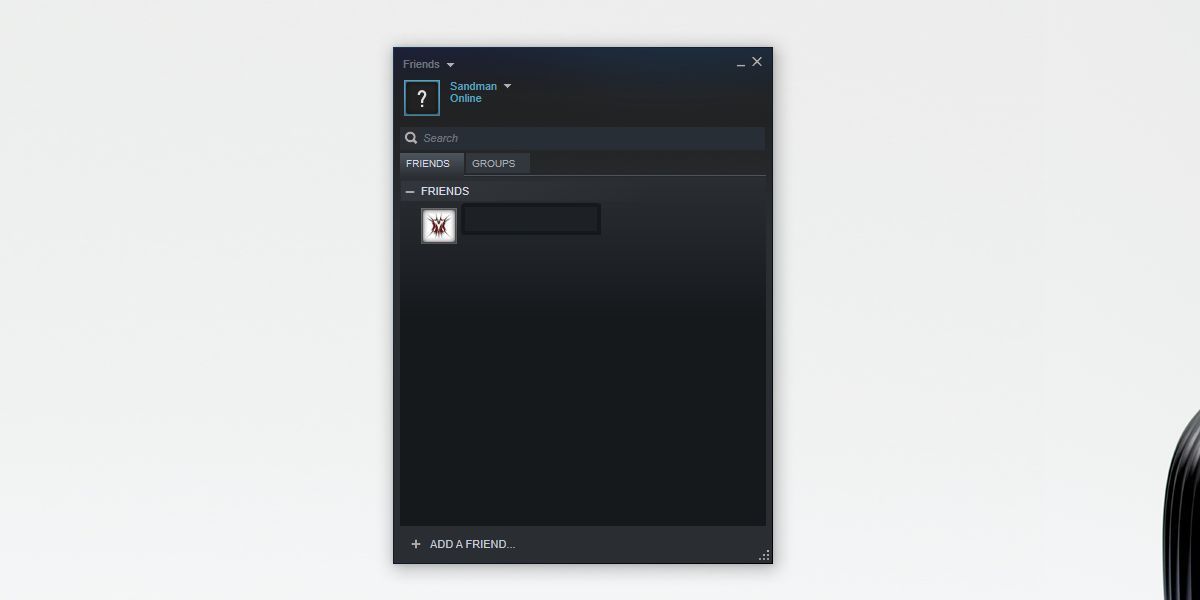
Die neue Benutzeroberfläche wird nur deaktiviert, wenn Sie die verwendenVerknüpfung Wenn Sie Steam über eine Verknüpfung starten, der kein Schalter hinzugefügt wurde, wird die neue Chat-Benutzeroberfläche angezeigt. Sie können die geänderte Verknüpfung als Kachel an das Startmenü anheften und damit den Client mit der alten Chat-Benutzeroberfläche starten.
Wir sollten erwähnen, dass die Verwendung von Schaltern aNachteil. Der Steam-Client kann den Switch jederzeit über ein Update löschen. Das passiert nicht nur mit der Steam-App, sondern auch mit Apps wie Chrome. Wenn der Switch nicht mehr unterstützt wird, müssen Sie die neue Chat-Oberfläche verwenden. Vielleicht ist es eine gute Idee, sich daran zu gewöhnen. Es scheint Discord ziemlich ähnlich zu sein, was in der Gaming-Community bereits sehr beliebt ist.













Bemerkungen